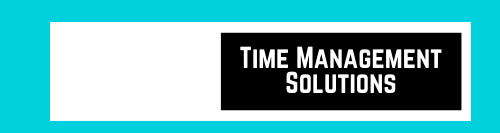Pour ceux qui cherchent à améliorer leurs compétences en calcul de pourcentage dans Excel, voici un guide complet qui vous aidera à maîtriser cette fonctionnalité essentielle. Que vous soyez un étudiant, un professionnel de la finance ou simplement quelqu’un qui aime jongler avec les chiffres, ces astuces vous permettront de manipuler les pourcentages avec une facilité déconcertante. Vous avez probablement déjà pensé à quel point il serait utile de pouvoir calculer rapidement des pourcentages pour vos analyses financières, vos rapports de vente ou même vos budgets personnels. Eh bien, vous êtes au bon endroit !
Calculer un pourcentage de base
Commençons par les bases. Calculer un pourcentage dans Excel est une compétence fondamentale que tout utilisateur devrait maîtriser. La formule de base pour calculer un pourcentage est simple : (partie/total) _ 100. Par exemple, si vous voulez savoir quel pourcentage représente 25 sur 100, vous entreriez dans une cellule Excel : =25/100_100, ce qui vous donnerait 25%.
Cela peut vous intéresser : Top raisons pour lesquelles les entrepreneurs privilégient le système io
Voici une astuce pratique : si vous avez une colonne de valeurs et que vous souhaitez calculer le pourcentage de chaque valeur par rapport à une somme totale, vous pouvez utiliser une formule relative. Par exemple, si vos valeurs sont dans la colonne A et que la somme totale est dans la cellule B1, vous pouvez entrer =A2/$B$1\*100 dans la cellule C2 et faire glisser la formule vers le bas pour calculer le pourcentage de chaque valeur.
Exemple concret
Imaginons que vous êtes un gérant de magasin et que vous voulez savoir quel pourcentage des ventes totales chaque produit représente. Vous avez les ventes de chaque produit dans la colonne A et la somme totale des ventes dans la cellule B1. En utilisant la formule =A2/$B$1\*100 dans la colonne C, vous pouvez rapidement voir que le produit A représente 20% des ventes totales, le produit B 30%, et ainsi de suite.
A lire également : Découvrez les meilleures formations en intelligence artificielle en ligne
Augmenter ou diminuer un nombre par un pourcentage
Parfois, vous devez augmenter ou diminuer un nombre par un certain pourcentage. C’est souvent le cas dans les calculs financiers, comme l’ajustement des prix ou la prévision des ventes. Pour augmenter un nombre par un pourcentage, vous pouvez utiliser la formule : =nombre _ (1 + pourcentage). Par exemple, pour augmenter 100 de 10%, vous entreriez =100 _ (1 + 10%), ce qui donnerait 110.
Pour diminuer un nombre, la formule est similaire, mais vous soustrayez le pourcentage : =nombre _ (1 – pourcentage). Si vous voulez diminuer 100 de 10%, vous entreriez =100 _ (1 – 10%), ce qui donnerait 90.
Conseil pratique
Si vous travaillez sur un budget et que vous devez ajuster les montants en fonction de l’inflation, cette technique est inestimable. Par exemple, si l’inflation est de 2% et que vous avez un budget de 5000 euros, vous pouvez calculer le nouveau budget en utilisant =5000 \* (1 + 2%), ce qui vous donnerait 5100 euros.
Calculer la différence en pourcentage
La différence en pourcentage entre deux valeurs est une mesure couramment utilisée pour évaluer les changements dans les données. La formule pour calculer la différence en pourcentage est : =((nouvelle valeur – ancienne valeur) / ancienne valeur) _ 100. Par exemple, si vos ventes sont passées de 100 à 120, la différence en pourcentage serait =((120 – 100) / 100) _ 100, ce qui donne 20%.
Application dans le monde réel
Supposons que vous êtes un analyste financier et que vous devez présenter la croissance des revenus d’une entreprise. Si les revenus étaient de 500 000 euros l’année dernière et qu’ils sont maintenant de 600 000 euros, vous pouvez facilement calculer que la croissance est de =((600000 – 500000) / 500000) \* 100, soit 20%. Cette information peut être cruciale pour des décisions stratégiques.
Utiliser les formats de pourcentage
Excel offre une fonctionnalité pratique pour formater les cellules en pourcentage. Pour formater une cellule en pourcentage, sélectionnez la cellule, allez dans l’onglet « Accueil », et cliquez sur le bouton « % » dans la section « Nombre ». Cela convertira automatiquement la valeur de la cellule en pourcentage. Par exemple, si vous entrez 0,25 dans une cellule formatée en pourcentage, Excel affichera 25%.
Astuce de formatage
Il est important de noter que le formatage en pourcentage n’affecte pas la valeur réelle de la cellule, mais uniquement son affichage. Si vous entrez 0,25 dans une cellule sans formatage en pourcentage, la valeur réelle de la cellule reste 0,25, mais si vous appliquez le format de pourcentage, elle sera affichée comme 25%.
Calculer des pourcentages cumulés
Les pourcentages cumulés sont utiles pour montrer la progression d’une série de valeurs. Pour calculer un pourcentage cumulé, vous devez d’abord calculer le pourcentage de chaque valeur par rapport à la somme totale, puis additionner ces pourcentages. Par exemple, si vous avez des ventes mensuelles de 100, 200, et 300, et que la somme totale est 600, les pourcentages cumulés seraient :
- Janvier : 100/600 \* 100 = 16,67%
- Février : (100 + 200)/600 \* 100 = 50%
- Mars : (100 + 200 + 300)/600 \* 100 = 100%
Exemple d’utilisation
Si vous êtes un gestionnaire de projet et que vous devez suivre la progression d’un projet, les pourcentages cumulés peuvent vous aider à visualiser combien de travail a été accompli à chaque étape. Par exemple, si vous avez terminé 20% du projet en janvier, 50% en février, et 100% en mars, vous pouvez facilement voir la progression globale.
Calculer des pourcentages conditionnels
Les pourcentages conditionnels sont utilisés pour calculer le pourcentage d’une valeur basée sur une condition spécifique. Par exemple, vous pourriez vouloir savoir quel pourcentage de vos ventes provient de produits vendus à plus de 100 euros. Pour cela, vous pouvez utiliser la fonction SI combinée avec des formules de pourcentage.
La formule pourrait ressembler à ceci : =SI(A2 > 100, A2/SOMME(A:A)\*100, 0). Cette formule vérifie si la valeur dans la cellule A2 est supérieure à 100, et si c’est le cas, elle calcule le pourcentage de cette valeur par rapport à la somme totale de la colonne A.
Application pratique
Imaginons que vous êtes un détaillant en ligne et que vous voulez analyser les ventes de produits haut de gamme. En utilisant cette formule, vous pouvez rapidement déterminer que 30% de vos ventes proviennent de produits vendus à plus de 100 euros, ce qui peut vous aider à ajuster votre stratégie de marketing.
Utiliser des tableaux croisés dynamiques pour les pourcentages
Les tableaux croisés dynamiques sont un outil puissant dans Excel pour analyser des données complexes. Ils peuvent également être utilisés pour calculer des pourcentages. Pour calculer des pourcentages dans un tableau croisé dynamique, vous pouvez utiliser l’option « Afficher les valeurs sous forme de » et choisir « Pourcentage du total de la colonne » ou « Pourcentage du total de la ligne ».
Exemple de tableau croisé dynamique
Supposons que vous avez des données de ventes par région et par produit. En créant un tableau croisé dynamique, vous pouvez rapidement voir que les ventes de produits A représentent 40% des ventes totales dans la région Est, tandis que les ventes de produits B représentent 60% des ventes totales dans la région Ouest. Cette information peut être cruciale pour des décisions de vente et de marketing.
Calculer des pourcentages avec des fonctions avancées
Excel offre des fonctions avancées comme SOMME.SI et SOMME.SI.ENS qui peuvent être utilisées pour calculer des pourcentages basés sur des critères spécifiques. Par exemple, pour calculer le pourcentage des ventes de produits vendus par un vendeur spécifique, vous pourriez utiliser =SOMME.SI(A:A, « Vendeur1 », B:B)/SOMME(B:B)\*100.
Utilisation de SOMME.SI
Si vous êtes un responsable des ventes et que vous voulez savoir quel pourcentage des ventes totales est réalisé par chaque vendeur, cette fonction peut être très utile. Par exemple, si Vendeur1 a réalisé des ventes pour un total de 50 000 euros et que les ventes totales sont de 200 000 euros, vous pouvez calculer que Vendeur1 représente 25% des ventes totales avec la formule =SOMME.SI(A:A, « Vendeur1 », B:B)/SOMME(B:B)\*100.
Utiliser des graphiques pour visualiser les pourcentages
Les graphiques sont un excellent moyen de visualiser les pourcentages et de rendre les données plus digestes. Excel offre plusieurs types de graphiques adaptés à la visualisation des pourcentages, comme les graphiques en secteurs (camemberts) et les graphiques en barres empilées.
Graphique en secteurs
Un graphique en secteurs est idéal pour montrer la répartition des pourcentages. Par exemple, si vous voulez visualiser la répartition des ventes par produit, un graphique en secteurs peut montrer que le produit A représente 30% des ventes, le produit B 25%, et ainsi de suite. Pour créer un graphique en secteurs, sélectionnez vos données, allez dans l’onglet « Insertion », et choisissez « Graphique en secteurs ».
Graphique en barres empilées
Les graphiques en barres empilées sont utiles pour montrer des pourcentages cumulés. Par exemple, si vous voulez montrer la progression des ventes mensuelles, un graphique en barres empilées peut montrer que les ventes de janvier représentent 16,67% du total, celles de février 50%, et celles de mars 100%. Pour créer un graphique en barres empilées, sélectionnez vos données, allez dans l’onglet « Insertion », et choisissez « Graphique en barres empilées ».
Conseils pour éviter les erreurs courantes
Calculer des pourcentages dans Excel peut parfois mener à des erreurs si on n’est pas vigilant. Voici quelques conseils pour éviter les erreurs courantes :
- Vérifiez vos formules : Assurez-vous que vos formules sont correctes et que vous utilisez les bonnes références de cellules.
- Utilisez le format de pourcentage : Assurez-vous que vos cellules sont formatées correctement pour afficher les pourcentages.
- Évitez les divisions par zéro : Assurez-vous que vous ne divisez pas par zéro, ce qui peut entraîner des erreurs dans vos calculs.
- Utilisez des fonctions conditionnelles : Utilisez des fonctions comme SI pour éviter les erreurs dans vos calculs de pourcentage.
- Testez vos calculs : Vérifiez toujours vos calculs avec des exemples simples pour vous assurer qu’ils fonctionnent correctement.
Citation pertinente
« Excel est un outil puissant, mais il est aussi facile de faire des erreurs si on ne fait pas attention. La clé est de vérifier et de revérifier vos calculs. » – John Walkenbach, auteur de « Excel 2019 Bible ».
Comparaison des méthodes de calcul de pourcentage
Pour vous aider à choisir la meilleure méthode pour vos besoins, voici un tableau comparatif des différentes méthodes de calcul de pourcentage dans Excel :
| Méthode | Description | Utilisation | Avantages | Inconvénients |
|---|---|---|---|---|
| Calcul de base | (partie/total) \* 100 | Pourcentage simple d’une valeur par rapport à une autre | Facile à utiliser, applicable à de nombreux cas | Peut être limitée pour des calculs plus complexes |
| Augmentation/diminution | =nombre _ (1 + pourcentage) ou =nombre _ (1 – pourcentage) | Ajuster une valeur par un pourcentage | Idéal pour les ajustements financiers | Peut être confondu avec des calculs de pourcentage de base |
| Différence en pourcentage | =((nouvelle valeur – ancienne valeur) / ancienne valeur) \* 100 | Calculer le changement en pourcentage entre deux valeurs | Utilisé pour analyser les tendances et les changements | Peut être complexe si les valeurs sont très proches |
Citation pertinente
« La maîtrise des pourcentages dans Excel est essentielle pour toute personne travaillant avec des données numériques. C’est une compétence qui peut transformer votre efficacité. » – Bill Jelen, auteur de « Excel Gurus Gone Wild ».
Maîtriser les calculs de pourcentage dans Excel peut grandement améliorer votre efficacité et votre précision dans la manipulation des données. Que vous soyez un étudiant, un professionnel de la finance ou simplement quelqu’un qui aime jongler avec les chiffres, ces astuces vous permettront de manipuler les pourcentages avec une facilité déconcertante. N’oubliez pas de vérifier vos formules, d’utiliser les bons formats et de tester vos calculs pour éviter les erreurs courantes. Avec ces outils et techniques à votre disposition, vous serez prêt à affronter n’importe quel défi de calcul de pourcentage dans Excel.
Citation pertinente
« La clé pour exceller dans Excel est de comprendre les bases et de les appliquer de manière créative à vos problèmes quotidiens. » – Debra Dalgleish, experte en Excel et auteur de « Excel Outside the Box ».